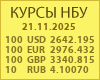Инструкция пользователя.
Программа "Попугай" является автокликером (с некоторыми дополнительными возможностями). От аналогов отличается возможностью записи действий не в виде составления скриптов, а в режиме реального времени - что нажали, то и получили. "Умеет" воспроизводить : нажатие произвольной комбинации клавиш на клавиатуре, левый, правый клик мышкой. С помощью этого набора команд можно выполнить абсолютно любое действие в Windows XP. Двойной клик следует заменять двумя действиями - левый клик мышкой и клавиша "ENTER". Команды реализуются с помощью стандартных функций API Windows, поэтому даже с точки зрения системы, нет разницы - Вы совершаете действие, или его эмулирует программа.
Есть возможность записать действия "с нуля", дописать в начало, а так же после ранее записанных действий, редактировать отдельные действия (например - изменить координаты мышки в момент клика, нажатую клавишу, задержку после действия и др.).
В случае, если какое-то действие не воспринимается окном, попробуйте изменить задержку после предыдущего события (иногда приложение не успевает получить фокус ввода, и событие попадает в другое активное окно).

Назначение элементов управления
1. Начать выполнение записанных действий. Программа сворачивается в трей, и начинает воспроизводить ранее выполненные Вами действия (в соответствии с заданными настройками).
2. Начать запись действий. Программа сворачивается в трей и запоминает все Ваши действия. Остановка записи осуществляется по нажатию клавиши "Pause Break". Все ранее записанные события при этом уничтожаются. Для того, чтобы дописать новые события к уже записанным, см. далее.
3. То же, что №2, только новые события запишутся перед ранее записанными.
4. То же, что №2, только новые события запишутся после ранее записанных.
5. Остановка записи действий (горячая клавиша "Pause Break"). Становится видимым только после начала записи (кнопка №2).
6. Настройки программы.
7. Редактирование действий.
8. Краткие сведения о программе.
9. Остановить выполнение действий. Становится видимым после начала выполнения (кнопка №1).
10. Начать выполнять действия сразу после запуска.
11. После отработки всех действий, выход из программы.
1. Повторить выполнение основных действий N раз (в данном случае 5). Если поле "количество действий" пустое или не установлена галочка "Выполнить", действия выполнятся 1 раз.
2. Задается интервал повторения основного действия, и переподключения к интернету.
3. Если элемент управления установлен, то в момент наступления повторения действий, выполнится,в случае необходимости, дополнительный набор действий (который можно задать кнопкой №4), затем программа совершит переподключение к интернету и снова выполнит основной набор действий.
4. Записать набор действий, который выполнится перед разрывом связи. Если событий нет, то просто произойдет переподключение к интернету (если установлен соответствующий элемент управления). То же, что и запись основных действий в главном окне программы (только они записываются в другом файле).Остановка записи - "Pause Break".
5. Сохранить изменения.
6. Отменить изменения.
1. Выбор набора действий для редактирования (основные или перед разрывом).
2. Визуальное представление набора выбранных действий.
3. Координаты курсора мышки в момент клика (допускается редактирование). Не актуально для нажатия клавиши.
4. Задержка после выполнения действия (можно редактировать), задается в миллисекундах: 1 с = 1000 мс.
5. Отображает символ, в результате нажатия клавиши текущего действия (без учета расскладки клавиатуры). Не актуально для клика мышкой. Изменить можно через контрол №7 (см. далее).
6. Отображает клавиши с непечатаемым кодом (ENTER, BACKSPACE,SPACE и др.), а так же состояние клавиш ALT, SHIFT, CTRL.
7. Изменить текущее действие. Выполняете нужное действие и жмете "Pause Break".
8. Сохранить изменения в файле. Если не нажать эту кнопку, то все изменения будут произведены только в памяти, до следующего перезапуска программы.
9. Добавить новое действие.
10. Удалить текущее действие.
11. Переместить вверх.
12. Переместить вниз.
13. Свернуть/развернуть все узлы (в окне под №2).
Все настройки программы хранятся в файле ИмяЕхеФайла.INI, набор основных действий и действий перед разрывом связи в DBF-файлах: MainAct.dbf и BeforeDisc.dbf соответственно. Если у Вас возникла необходимость создать несколько сессий, можно перемещать эти файлы для быстрого восстановления всех настроек. Для удаления всех действий, достаточно удалить эти файлы (программа должна быть неактивной). Проссматривать dbf-файлы можно с помощью приложения EXCEL (при этом не допускается их редактирование - побъется структура dbf-файлов и программа не будет работать корректно), либо любым dbfview-ром (в этом случае допускается редактирование). Изменение перечисленных файлов в ручном режиме настоятельно не рекомендуется!